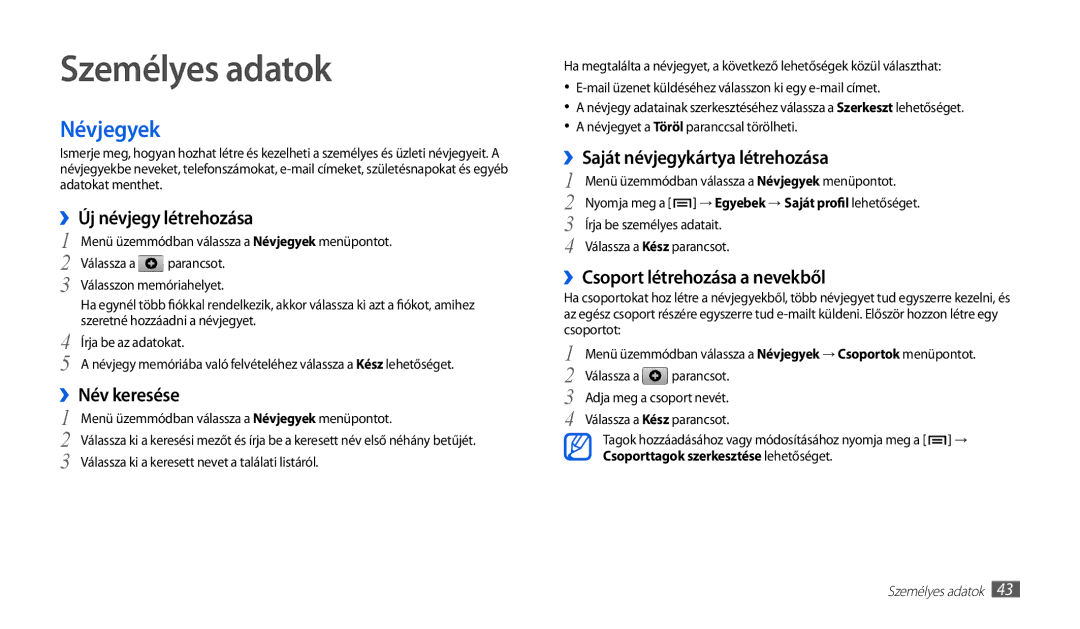Személyes adatok
Névjegyek
Ismerje meg, hogyan hozhat létre és kezelheti a személyes és üzleti névjegyeit. A névjegyekbe neveket, telefonszámokat,
››Új névjegy létrehozása
1 | Menü üzemmódban válassza a Névjegyek menüpontot. | |
2 | Válassza a | parancsot. |
3 | Válasszon memóriahelyet. | |
| Ha egynél több fiókkal rendelkezik, akkor válassza ki azt a fiókot, amihez | |
4 | szeretné hozzáadni a névjegyet. | |
Írja be az adatokat. | ||
5 | A névjegy memóriába való felvételéhez válassza a Kész lehetőséget. | |
››Név keresése | ||
1 | Menü üzemmódban válassza a Névjegyek menüpontot. | |
2 | Válassza ki a keresési mezőt és írja be a keresett név első néhány betűjét. | |
3 | Válassza ki a keresett nevet a találati listáról. | |
Ha megtalálta a névjegyet, a következő lehetőségek közül választhat:
•
•A névjegy adatainak szerkesztéséhez válassza a Szerkeszt lehetőséget.
•A névjegyet a Töröl paranccsal törölheti.
››Saját névjegykártya létrehozása
1 | Menü üzemmódban válassza a Névjegyek menüpontot. |
2 | Nyomja meg a [ ] → Egyebek → Saját profil lehetőséget. |
3 | Írja be személyes adatait. |
4 | Válassza a Kész parancsot. |
››Csoport létrehozása a nevekből
Ha csoportokat hoz létre a névjegyekből, több névjegyet tud egyszerre kezelni, és az egész csoport részére egyszerre tud
1 | Menü üzemmódban válassza a Névjegyek → Csoportok menüpontot. | |
2 | Válassza a | parancsot. |
3 | Adja meg a csoport nevét. | |
4 | Válassza a Kész parancsot. | |
Tagok hozzáadásához vagy módosításához nyomja meg a [ | ] → |
Csoporttagok szerkesztése lehetőséget. |
|
Személyes adatok 43